
Nếu bạn muốn theo đuổi lĩnh vực quay phim hay chỉ đơn giản là làm các đoạn video ngắn, dựng phim chuyên nghiệp để đăng YouTube thì hãy tham khảo ngay bài viết sau đây về Cách làm thế nào để tạo video YouTube bằng chính máy ảnh nhé! Thật sự mà nói thì không khó lắm đâu và bất kỳ ai cũng có thể quay video bằng máy ảnh DSLR, Mirrorless hay smartphone miễn là máy ảnh có đầy đủ ống kính và micrô.
I. Cách tạo video bằng máy ảnh
Hầu hết máy ảnh hiện nay đều có chế độ quay video chuyên dụng, bạn chỉ cần nhấn nút xoay chế độ chính trên máy ảnh để sử dụng chức năng này, bên cạnh đó, một số máy ảnh khác sẽ có nút chuyển đổi giữa thao tác chụp ảnh và chế độ quay video. Bằng cách sử dụng chế độ quay video chuyên dụng, bạn sẽ có một màn hình được tối ưu hóa để hiển thị cho bạn các tùy chọn bạn cần xem, cũng như tỷ lệ khung hình và cảnh được đóng khung chính xác.
Nói dễ hiểu hơn là khi ở chế độ video, bạn cần xem xét những tùy chọn nào có sẵn và đưa ra lựa chọn về độ phân giải, tốc độ khung hình,… Cụ thể là những yếu tố cần thiết để tạo nên một video chất lượng. Hãy cùng xem qua những điều này một cách chi tiết dưới đây nhé:
1. Độ phân giải video
Độ phân giải video được hiểu là mức độ chi tiết và độ hiển thị rõ nét của hình ảnh video và đây chính là cài đặt quan trọng đầu tiên mà bạn nên xem xét. Nó được biểu thị dưới dạng kết hợp của hai số là: pixel ngang x số pixel dọc. Ví dụ như: (1920×1080) hoặc 4K (3840×2160).
Độ phân giải video phổ biến nhất bao gồm:
- SD (Độ phân giải tiêu chuẩn): 720×480 pixel cho NTSC hoặc 720×576 pixel cho PAL
- HD (Độ phân giải cao): 1280×720 pixel (720p)
- Full HD: 1920×1080 pixel (1080p) (16:9)
- 4K UHD (Độ phân giải siêu cao): 3840×2160 pixel (2160p) (16:9)
- 4K CINE / DCI: 4120×2160 pixel (17:9)
- 5,7K: 5744×3024 (17:9)
- 6K: 6144×3456
- 8K: 7680×4320
Phần lớn máy ảnh sẽ cung cấp khả năng quay ít nhất là Full HD (1920×1080 pixel) và có tỷ lệ khung hình là 16:9. Điều này mang lại chất lượng đủ tốt cho phần lớn các bản quay video và sản xuất video trên YouTube.
Thật may mắn khi YouTube không yêu cầu việc bạn quay video ở độ phân giải Full HD hay 4K, mà thay vào đó, YouTube quan tâm nhiều hơn đến nội dung và cách trình bày video của người tạo.
Lưu ý về cách quay và độ phân giải video, cụ thể sau khi ghi lại cảnh quay của mình, bạn sẽ cần chỉnh sửa video. Do đó, nếu bạn có một PC hoặc laptop cấu hình cao thì có thể chỉnh sửa độ phân giải 4K trở lên cho video một cách dễ dàng hơn.
Ngược lại, nếu bạn chỉ vừa mới bắt đầu tập tành quay video và không có máy tính cấu hình cao thì nên bắt đầu quay với video Full HD trước khi bạn nắm bắt cũng như thành thạo được kỹ thuật quay phim.
Ngoài ra, những video được quay có độ phân giải 4K (trở lên) rất hữu ích nếu bạn muốn cắt xén cảnh quay hoặc điều chỉnh lại cảnh quay, chẳng hạn bạn có thể tạo video Full HD từ cảnh quay 4K mà không gặp phải vấn đề gì. Tuy nhiên, các file video sử dụng nhiều dung lượng hơn trên thẻ nhớ và máy tính, do đó có thể khó chỉnh sửa hơn.
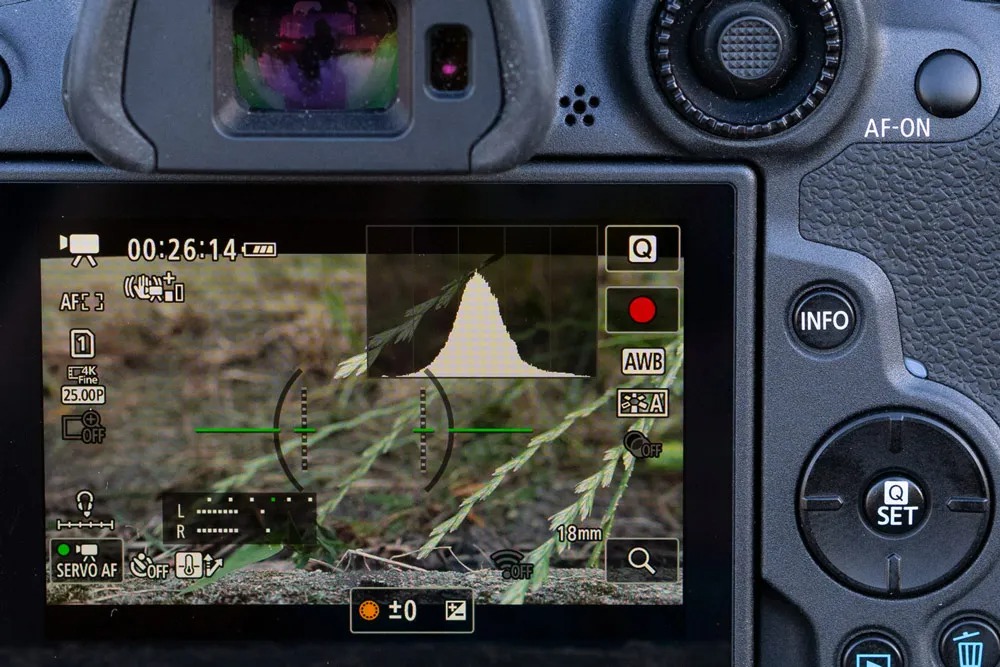
Tốt hơn hết là khi chọn máy ảnh bạn nên kiểm tra kiểu dáng và nhãn hiệu máy ảnh, đồng thời kiểm tra các bài đánh giá trực tuyến để xem máy ảnh có những tính năng video nào.
2. Nên sử dụng tốc độ khung hình nào?
Tốc độ khung hình của video có ký hiệu là FPS nó thể hiện số khung hình xuất hiện trong 1 giây của video. Chỉ số này rất quan trọng để quay video, chỉnh sửa và phân phối nội dung video một cách hiệu quả, qua đó đảm bảo trải nghiệm xem video mượt mà và sống động hơn cho người xem.
Tốc độ khung hình tiêu chuẩn phổ biến nhất cho video là:
- 24 fps: Tốc độ khung hình này thường được sử dụng trong sản xuất phim và mang lại hình ảnh đậm chất điện ảnh.
- 25 fps: Thường được sử dụng trong các hệ thống phát sóng PAL.
- 30 fps: Thường được sử dụng trong hệ thống phát sóng NTSC và video kỹ thuật số.
- 60 fps: Thường được sử dụng trong game điện tử, phát sóng thể thao và nội dung chuyển động cao.
- 120 fps trở lên thường được sử dụng để quay hình tốc độ cao và phát lại những chuyển động chậm.
Tuỳ thuộc vào loại video bạn đang quay mà bạn sẽ cần quyết định nên sử dụng tốc độ khung hình nào. Đối với phần lớn video, 25fps (khung hình/giây) là sự lựa chọn phù hợp. Thông thường, tất cả các máy ảnh sẽ cung cấp video ở tốc độ 25 khung hình/giây, trong khi những máy ảnh khác sẽ cung cấp tốc độ 24 khung hình/giây hoặc nhanh hơn như 50-60 khung hình/giây. Trong trường hợp bạn muốn làm chậm cảnh quay của mình thì phải sử dụng tốc độ khung hình nhanh hơn, chẳng hạn như 50-60 khung hình/giây, vì nó sẽ giúp bạn phát lại cảnh quay với tốc độ bằng một nửa.
3. Chống rung khi quay video
Chống rung khi quay video có thể là một trong những yếu tố quan trọng quyết định đến cảnh quay trông có chuyên nghiệp hay không? Nó có thể tạo ra sự khác biệt lớn vì nếu video bạn quay có độ ổn định thì sẽ dễ dàng truyền tải thông điệp trong video đến khán giả hơn. Nếu máy ảnh bạn dùng không có hệ thống ổn định hình ảnh trong thân máy (IBIS) tốt thì chúng tôi khuyên bạn nên sử dụng chân máy ảnh đơn hoặc gimbal để bạn có thể ghi lại cảnh quay mượt mà và ổn định.
Việc sử dụng chân máy ảnh có thể giúp cảnh quay trông chuyên nghiệp hơn nhiều, đặc biệt là nó loại bỏ tình trạng chuyển động mờ với cảnh quay bị rung. Nó cũng sẽ giúp bạn di chuyển vị trí máy ảnh khi cần dễ dàng hơn. Nếu bạn định mua chân máy hoặc Gimbal thì nên lưu ý xem nó có tương thích với máy ảnh không nhé!

4. Duy trì sự tập trung
Cùng với cảnh quay ổn định, việc đảm bảo video được lấy nét chính xác và giữ nguyên tiêu điểm trong suốt quá trình quay là một yếu tố quan trọng khác để tạo ra cảnh quay có chất lượng tốt.
Tùy thuộc vào máy ảnh bạn đang sử dụng, nó có thể có hệ thống lấy nét tự động (AF) rất tốt để quay video. Tuy nhiên, nếu máy ảnh không có chế độ này thì bạn nên kiểm tra cài đặt lấy nét và chỉnh tiêu điểm khi bắt đầu quay (miễn là đối tượng không di chuyển) hoặc sử dụng lấy nét thủ công và điều chỉnh khi cần. Một số máy ảnh cho phép bạn sửa điểm lấy nét, sau đó điều chỉnh trong khi quay bằng màn hình cảm ứng, bạn chỉ cần cẩn thận để máy ảnh không ghi lại tiếng ồn khi bạn chạm vào màn hình nếu bạn sử dụng tính năng này.
5. Độ phơi sáng trong video
Bên cạnh các yếu tố kể trên thì còn có một số các cài đặt khác có thể ảnh hưởng đến hình thức video, bao gồm: khẩu độ, độ nhạy bắt sáng ISO được sử dụng và tốc độ màn trập. Hầu hết độ phơi sáng trong video liên quan đến khẩu độ, độ nhạy sáng ISO và tốc độ màn trập. Cụ thể, chúng ta hãy cùng xem xét tốc độ màn trập bên dưới vì đây là điều cần lưu ý.
6. Tốc độ màn trập
Theo nguyên tắc, bạn cần đảm bảo tốc độ màn trập gấp đôi tốc độ khung hình (fps), do đó, nếu bạn đang quay ở tốc độ 25 khung hình/giây, thì bạn cần đảm bảo tốc độ cửa trập là 1/50 giây. Giống như với nhiếp ảnh, tốc độ màn trập càng nhanh thì càng có ít ánh sáng, vì vậy bạn cần lưu ý điều này, đặc biệt nếu quay video trong điều kiện ánh sáng yếu.
Cần tốc độ màn trập bao nhiêu cho các tốc độ khung hình khác nhau?
- 24 khung hình/giây sẽ cần tốc độ màn trập phải là 1/48 giây.
- 25 khung hình/giây sẽ cần tốc độ màn trập phải là 1/50 giây.
- 50 khung hình/giây sẽ cần tốc độ màn trập phải là 1/100 giây.
- 60 khung hình/giây sẽ cần tốc độ màn trập phải là 1/120 giây.
7. Chất lượng âm thanh rất quan trọng
Một video hay cần có 2 yếu tố là chất lượng hình ảnh và âm thanh hay. Điều đó đồng nghĩa với việc nếu hình ảnh đẹp mà chất lượng âm thanh không hay thì cũng không thể tạo nên một video hiệu quả để thu hút người xem. Do đó, nếu bạn sở hữu được một máy ảnh có một bộ micrô tích hợp hay, âm thanh hay thì sẽ dễ dàng tạo video chất lượng hơn. Tuy nhiên, trong hầu hết các trường hợp, bạn nên sử dụng micrô ngoài hoặc máy ghi âm để hỗ trợ cho việc tạo video.
Và có lẽ bạn không tin, nhưng trên thực tế, đã có những video đăng lên YouTube, sử dụng camera chất lượng thấp nhưng vì nội dung hay, chất lượng âm thanh cao nên vẫn có hàng trăm nghìn lượt xem.
Nếu bạn đang quay video ở bên ngoài thì nên dùng micrô ngoài được bọc xốp chắn gió để giảm bớt tiếng ồn của gió qua đó giúp bạn có thể thu rõ giọng nói của ai đó. Hãy đảm bảo kiểm tra xem máy ảnh có ổ cắm micrô hay không, sau đó bạn chỉ cần cắm micrô bên ngoài.
Không giống như khi chụp ảnh, bạn không thể chỉ sử dụng Photoshop để sửa ảnh và cố gắng khắc phục lỗi âm thanh sau đó. Vì lý do này, bạn nên sử dụng headphone (hoặc tai nghe in ear) để kiểm tra chất lượng âm thanh trong khi ghi hình và đây là lúc ổ cắm tai nghe trên máy ảnh phát huy chức năng của mình.

8. Làm sao để quay video giải trí?
Để quay được một video với nội dung mang tính giải trí cao giúp thu hút được nhiều lượt xem là chuyện không hề dễ dàng. Cụ thể bạn nên tìm một chủ đề mới lạn hoặc có thể lấy cảm hứng từ video của người khác để xem điều gì hiệu quả và có thể đưa vào nội dung của mình.
Lời khuyên cho bạn là nên ghi lại nhiều cảnh quay video hơn mức bạn cần. Bằng cách ghi lại các clip bổ sung, được gọi là B-Roll bạn có thể sử dụng các clip này để che đậy mọi sai sót mắc phải trong các cảnh quay chính (được gọi là A-Roll).
9. Chỉnh sửa video
Sau khi quay video xong, bạn sẽ có một số file video với đuôi .mp4 hoặc .mov. Bạn sẽ cần sử dụng phần mềm trên máy tính của mình để tập hợp các file video đó lại với nhau và chỉnh sửa chúng để tạo một file video hoàn chỉnh, sau đó bạn có thể tải lên YouTube và các nền tảng khác như: Vimeo, TikTok, Instagram,…
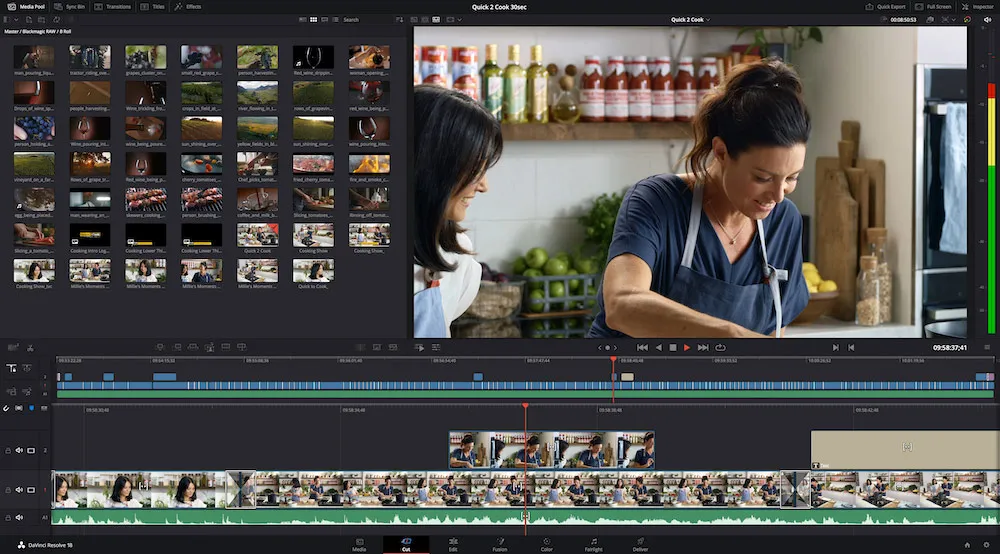
10. Làm sao để chỉnh sửa video cho YouTube?
Để chỉnh sửa cảnh quay, bạn cần sử dụng một số phần mềm chỉnh sửa video trên máy tính. Điều này cho phép bạn ghép nhiều file video (hoặc clip) khác nhau lại với nhau, cũng như có thể cắt bỏ mọi cảnh hoặc lỗi không mong muốn và thêm các tiêu đề, hiệu ứng khác nhau vào video nếu cần.
Lời khuyên dành cho bạn là nên bắt đầu dùng thử các phần mềm chỉnh sửa miễn phí đi kèm với máy tính của mình vì phần mềm này không mất phí và có thể thực hiện việc chỉnh sửa đơn giản cũng như rất dễ sử dụng đối với những người mới bắt đầu tập làm video. Khi bạn đã quen với việc chỉnh sửa các file video thành một video hoàn chỉnh và nhận thấy mình muốn làm được nhiều việc hơn với video của mình thì Davinci Resolve là một lựa chọn hay, đặc biệt nó miễn phí và cung cấp các tính năng nâng cao.
Dưới đây là một số gói chỉnh sửa video phổ biến nhất hiện có:
- Davinci Resolve – Miễn phí.
- Adobe Premiere Elements – Tính phí từ 2,4 – 2,7 triệu đồng.
- Adobe Premiere Pro – Tính phí từ 512.000 – 603.000VNĐ/ tháng.
- Apple Mac: iMovie – Miễn phí.
- Windows: Photo – bao gồm phần mềm chỉnh sửa video Miễn phí.
11. Hãy tạo một tiêu đề hấp dẫn và dùng hình thu nhỏ
Một Tiêu đề hấp dẫn và sáng tạo là yếu tố cần thiết để thu hút lượt xem của người dùng YouTube. Do đó, bạn hãy thử làm cho tiêu đề trở nên ngắn hơn và đi vào trọng tâm. Nếu dài quá, mọi người sẽ không đọc được hết tiêu đề và không biết video nói về nội dung gì. Bạn cũng cần tạo văn bản ngắn gọn, hấp dẫn cho hình thu nhỏ của mình.

Hình thu nhỏ có lẽ là một trong những thứ quan trọng nhất trên YouTube giúp đánh vào thị giác và gây ấn tượng mạnh với khán giả. Những tấm hình thu nhỏ trên YouTube cần phải bắt mắt và đúng trọng tâm vì nó là thứ đầu tiên mọi người nhìn thấy khi xem video trên YouTube. Vì nhiều người khi xem YouTube thậm chí không đọc tiêu đề mà thay vào đó là nhấp vào các hình thu nhỏ thú vị và hấp dẫn nhất hiện có. Đây là lúc mà kỹ năng Photoshop nhiều năm sẽ trở nên rất hữu ích.
Ngoài ra, bạn cũng cần lưu ý rằng hình thu nhỏ thường hiển thị nhỏ hơn nhiều trên màn hình, tùy thuộc vào thiết bị được sử dụng.
II. Cách tải video lên YouTube
Khi bạn đã hoàn thành video của mình, đã đến lúc bạn chia sẻ nó. Hãy truy cập YouTube.com và tìm nút tải lên nằm ở phía trên bên phải màn hình như hình dưới.
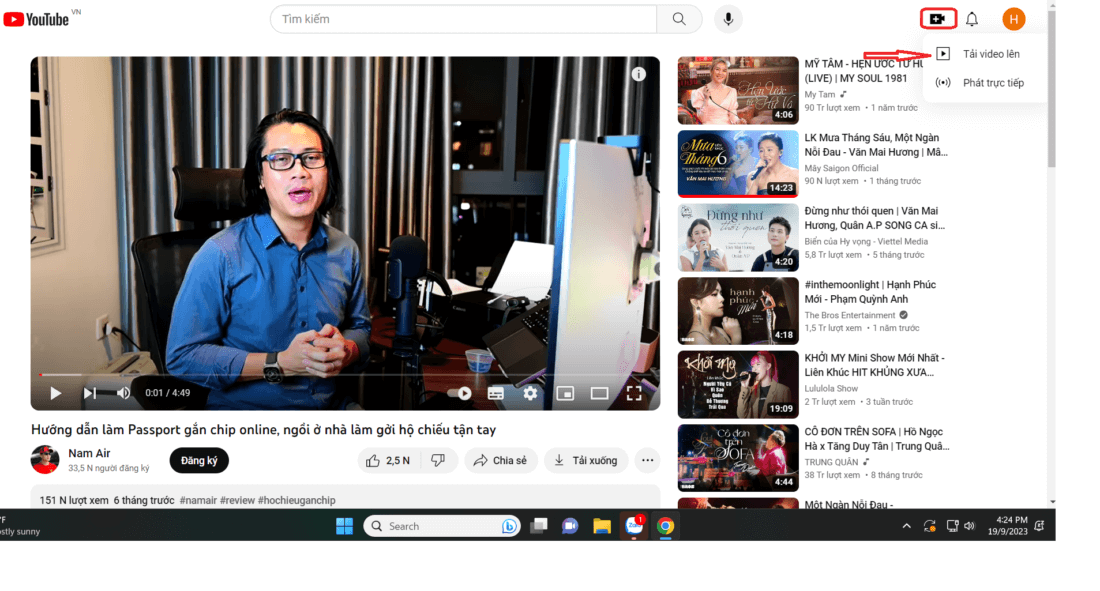
Nhấp vào Tải lên video và bạn sẽ thấy màn hình sau, nơi bạn có thể kéo và thả file video của mình vào đó. Sau khi bạn thực hiện xong việc này, YouTube sẽ bắt đầu tải video lên và bạn có thể điền tiêu đề và tải hình thu nhỏ của mình lên. Khi quá trình tải lên hoàn tất, bạn có thể nhấp vào nút xuất bản và video sẽ xuất hiện online trên YouTube!
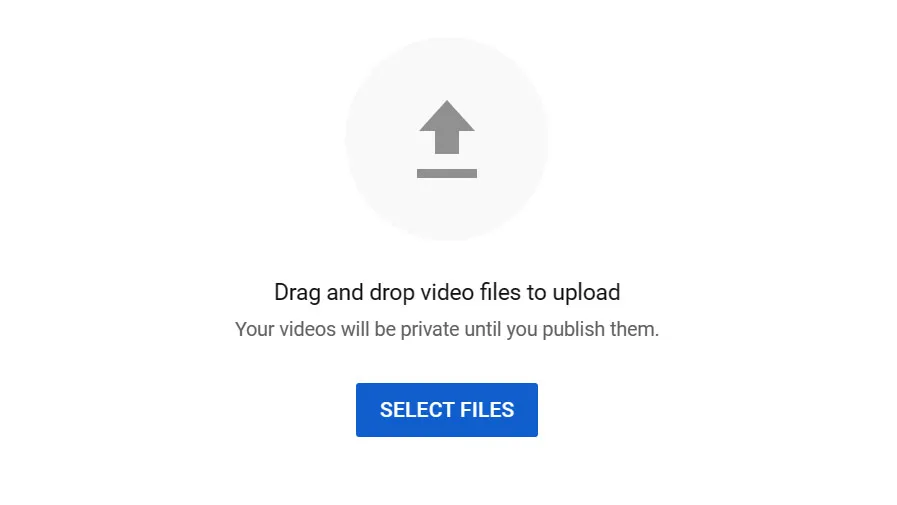
Cho dù bạn chia sẻ video của mình lên YouTube, Facebook, Vimeo, Instagram hay TikTok,… hãy đảm bảo bạn nhận được kết quả tốt nhất bằng cách chia sẻ video đó với bạn bè và nhờ họ bình luận đưa ra phản hồi về suy nghĩ của họ. Bạn cũng có thể nhận được phản hồi từ những người xem video bằng cách đọc nhận xét, bình luận bên dưới video.
III. Chỉnh sửa nâng cao: Sử dụng LUT để tăng sức hấp dẫn cho video
Trong quá trình chỉnh sửa video, LUT thường được sử dụng để phân loại màu và tạo màu nhất quán cho toàn bộ video. Nó thường được sử dụng để nâng cao tính thẩm mỹ, tạo sự nhất quán và đạt được giao diện mong muốn trong các quy trình sản xuất Media truyền thông khác nhau. Khi sử dụng LUT để chỉnh sửa video sẽ cải thiện đáng kể giao diện video, đưa video từ cơ bản nâng đến mức chuyên nghiệp.
Mục lục
- I. Cách tạo video bằng máy ảnh
- 1. Độ phân giải video
- 2. Nên sử dụng tốc độ khung hình nào?
- 3. Chống rung khi quay video
- 4. Duy trì sự tập trung
- 5. Độ phơi sáng trong video
- 6. Tốc độ màn trập
- 7. Chất lượng âm thanh rất quan trọng
- 8. Làm sao để quay video giải trí?
- 9. Chỉnh sửa video
- 10. Làm sao để chỉnh sửa video cho YouTube?
- 11. Hãy tạo một tiêu đề hấp dẫn và dùng hình thu nhỏ
- II. Cách tải video lên YouTube




